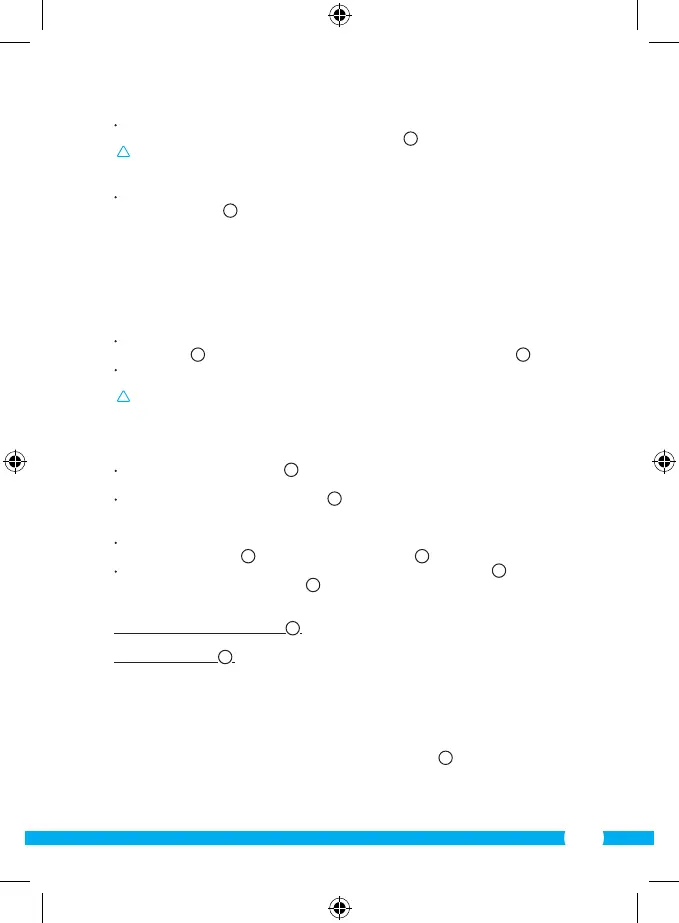79
Βιδώστε καλά το πόδι της κάμερας στην επιφάνεια που επιθυμείτε, με την βοήθεια των
δύο βιδών που έχετε προμηθευτεί μαζί με την κάμερα.
8
Προσοχή! Εάν η επιφάνεια είναι πολύ σκληρή για να βιδώσετε (πέτρα, μπετόν) πρέπει
πρώτα να τρυπήσετε με τρυπάνι και να χρησιμοποιήσετε τα βύσματα που έχετε
προμηθευτεί μαζί με την κάμερα.
Μετά βιδώστε την κάμερα καλά στο πόδι με την βοήθεια του στρεφόμενου κουμπιού
κάτω από το πόδι.
9
5. ∆ιευθύνετε την κάμερά σας μέσω του
έξυπνου τηλεφώνου σας
Βεβαιωθείτε ότι η κάμερά σας είναι συνδεδεμένη με το έξυπνο τηλέφωνό σας μέσω της
Εφαρμογής ELRO INSTALL (δείτε παράγραφο 4.1 και 4.2).
5.1. ∆είτε την εικόνα της κάμεράς σας στο κινητό σας.
Στην αρχική σελίδα της Εφαρμογής, πατήστε πάνω στην κάμερα που θέλετε να
διευθύνετε.
N
Στο έξυπνο τηλέφωνό σας, εμφανίζεται η εικόνα της κάμερας.
O
Σύρετε το δάκτυλό σας πάνω στην οθόνη για να μεγεθύνετε και να μικρύνετε και για να
αλλάξετε την εικόνα της κάμεράς σας.
Προσοχή! Όταν δεν έχετε εικόνα υπάρχει η πιθανότητα ότι η ασύρματη σύνδεσή σας
δεν είναι αρκετά γρήγορη. Σε αυτήν την περίπτωση αλλάξτε την ανάλυση της εικόνας
της κάμεράς σας. (δείτε παράγραφο 5.2)
Η οθόνη της κάμερας προσφέρει έναν αριθμό επιλογών:
Πατήστε το κουμπί “Snapshot”
O1
για να τραβήξετε ένα στιγμιότυπο της εικόνας της
κάμεράς σας.
Πατήστε το κουμπί “mute/listen/speak”
O2
για να ρυθμίσετε τις ρυθμίσεις του ήχου.
5.2. Αλλάξτε τις ρυθμίσεις της κάμερας
Στην αρχική οθόνη της Εφαρμογής σας πατήστε τα βελάκια δίπλα στην κάμερα που
θέλετε να διευθύνετε.
N2
Ένα μενού με επιλογές ανοίγει.
P
Πατήστε το κουμπί “Edit camera” και μετά το κουμπί “Advanced settings”.
O
Η
οθόνη “Advanced settings” ανοίγει.
R
Στην οθόνη “Advanced settings” μπορείτε να
προσαρμόσετε μερικά χαρακτηριστικά της κάμερας.
Παρακάτω περιγράφονται οι πιο σημαντικές λειτουργίες:
Τροποποίηση κωδικού ασφαλείας
R1
: Εδώ προσαρμόστε τον κωδικό της κάμεράς
σας. Ο προεπιλεγμένος κωδικός είναι: 000000.
Ποιότητα του βίντεο
R2
: Προσαρμόστε την ανάλυση της κάμεράς σας.
Εάν η ασύρματη σύνδεσή σας δεν είναι αρκετά
γρήγορη, πρέπει να βάλετε αυτήν την ρύθμιση
στο “MIN”.
6. ∆ιευθύνετε την κάμερά σας μέσω του
προσωπικού σας υπολογιστή
C
Για να μπορέσετε να διευθύνετε την κάμερά σας από τον υπολογιστή σας, πρέπει με την
βοήθεια του περιηγητή σας να είστε συνδεδεμένος με την οθόνη του περιηγητή “Network
Camera” [ ∆ίκτυο Κάμερας] ( δείτε παράγραφο 4.4). Αυτή η οθόνη περιλαμβάνει τον πινάκα
